
Tento softvér udrží vaše ovládače v činnosti a zaistí vám tak bezpečnosť pred bežnými chybami počítača a zlyhaním hardvéru. Skontrolujte všetky svoje ovládače teraz v 3 jednoduchých krokoch:
- Stiahnite si DriverFix (overený súbor na stiahnutie).
- Kliknite Spustite skenovanie nájsť všetky problematické ovládače.
- Kliknite Aktualizácia ovládačov získať nové verzie a vyhnúť sa poruchám systému.
- DriverFix bol stiahnutý používateľom 0 čitateľov tento mesiac.
Ak ste sa pýtali, ako zmeniť veľkosť obrázka v programe Paint 3D, klikli ste na pravý odkaz. Či už potrebujete obrázok konkrétnej veľkosti pre svoj web, e-mailový podpis alebo tapetu počítača, je možné zmeniť veľkosť obrázka je veľmi dôležitá.
Aj keď by sme knihu nemali hodnotiť podľa obalu, ostré obrázky vo vašom projekte budú vyzerať oveľa lepšie ako upravené fotografie so zobrazenými okrajmi.
Z tohto dôvodu, bez ohľadu na to, v akom prostredí chcete obrázok použiť, vždy sa odporúča profesionálny a čistý vzhľad.
Z tohto dôvodu budeme v dnešnom článku Ako diskutovať o najlepšom spôsobe zmeny veľkosti ľubovoľného obrázka vo vnútri programu Paint 3D. Čítajte ďalej a dozviete sa, ako na to.
Chcete zmeniť veľkosť obrázka v programe Paint 3D? Postupujte podľa tejto metódy
- Pravým tlačidlom myši kliknite na obrázok, ktorého veľkosť chcete zmeniť -> kliknite Upravujte pomocou programu Paint 3D z ponuky.
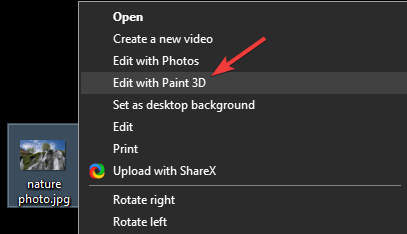
- Kliknite na ikonu Plátno v hornej časti obrazovky.
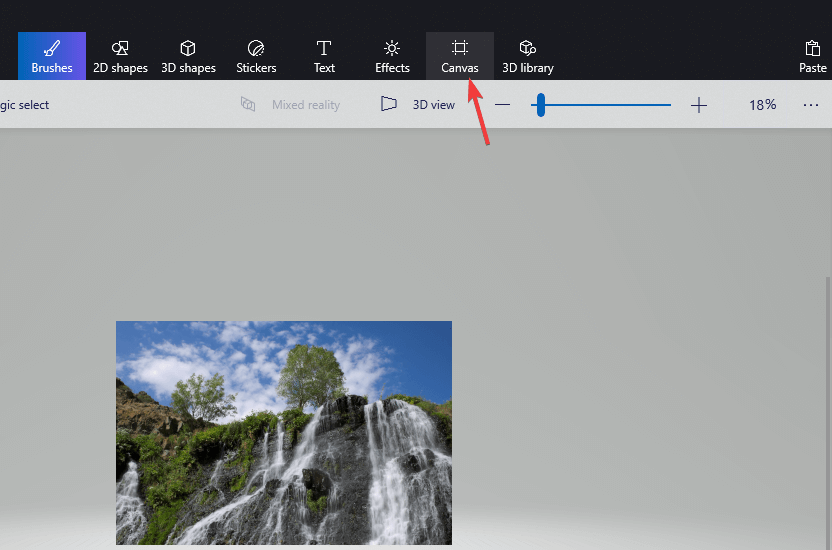
- Uistite sa, že je táto možnosť k dispozícii Zmena veľkosti obrázka pomocou plátna je začiarknuté vo vnútri bočného panela (ak nevidíte túto možnosť, jednoducho stlačte kláves M. na klávesnici ju aktivujete)
- Pod Zmeniť veľkosť plátna -> uistite sa, že Uzamknúť pomer strán možnosť je začiarknutá.
- Určite vyberte Pixely pod Zmeniť veľkosť plátna Ponuka.
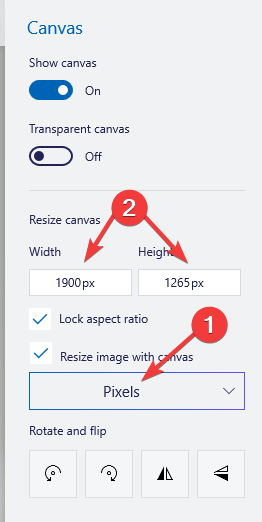
- Vyberte vhodnú veľkosť úpravou výšky a šírky.
- Kliknite na ikonu Ponuka tlačidlo - vyberte Uložiť.
Môžem pomocou programu Paint 3D konvertovať obrázky na čiernobiele? Tu je odpoveď
Záver
V tomto článku s postupmi sme preskúmali najrýchlejší spôsob zmeny veľkosti obrázka vo vnútri programu Paint 3D. Táto jednoduchá a priama metóda vám umožní upraviť veľkosť obrázka tak, aby sa zmestila na akúkoľvek požadovanú veľkosť.
Môžete zmeniť veľkosť obrázkov na použitie v umení, na plochu alebo na prezentáciu v PowerPointe, na ktorej ste pracovali.
Ak bola táto príručka pre vás užitočná, informujte nás o tom pomocou sekcie komentárov pod týmto článkom.
PREČÍTAJTE SI TIEŽ:
- 10 najlepších aplikácií na maľovanie pre Windows 10, ktoré musíte vyskúšať
- Čo robiť, keď Paint.net nenainštaluje [EXPERT FIX]
- Paint 3D sa neukladá [6 OPRAVENÍ, KTORÉ SKUTOČNE FUNGUJÚ]


